La intención de este artículo es resolver las dudas de los que han contratado el hosting con un VPS de Arsys y se han encontrado con la sorpresa de que no está documentado como poder alojar su web y ponerla online.

Contratar el hosting VPS en Arsys con Plesk
Cuando accedemos, en la página de Arsys, a la sección de hosting en servidores virtuales, VPS, debemos elegir la localización del servidor, Europa o América, el sistema operativo, Linux o Windows, la versión del sistema operativo y si queremos Plesk instalado. Evidentemente plesk es una herramienta imprescindible para la administración de los sitios web alojados en un servidor y no debemos olvidar marcar la casilla de VPS con Plesk incluido, si no deberíamos realizar todas las tareas administrativas desde la linea de comando del servidor, y es algo muy tedioso.
Esta es la configuración de VPS que elegí yo,
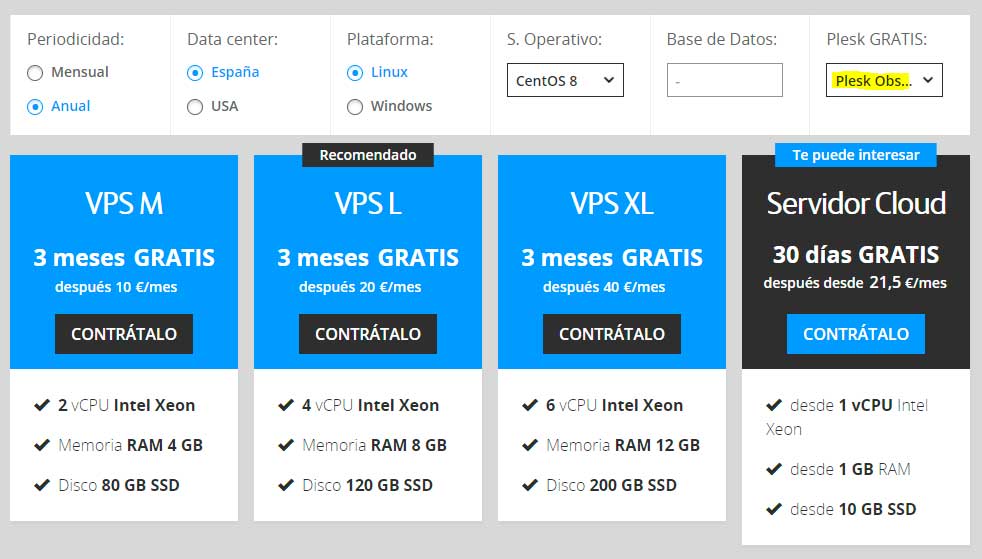
Recomiendo Linux aunque no estés familiarizado con el sistema operativo por su fiabilidad y comportamiento. Aunque no tengas ni idea de Linux no te preocupes no deberás tocarlo para nada, todo se realizará desde Plesk o desde el Panel de Control del VPS.
Panel de control de servidor VPS desde Arsys
Una vez contratado el servicio podemos acceder a nuestra Área de Cliente en Arsys. En la columna de la izquierda, dentro de servicios contratados, veremos el servidor VPS, pinchamos en él y seguidamente en el botón de Panel de Control.
Este panel de control de nuestro hosting nos muestra información muy necesaria como es la dirección IP asignada a nuestro servidor y la contraseña de root a nuestro servidor. Esta contraseña del usuario root es la que necesitamos tanto para acceder al Plesk como si nos queremos conectar al servidor vía SSH.
Nuestro servidor viene configurado para que las páginas que añadamos en nuestro Plesk sean visibles pero los correos electrónicos no funcionarán. Para que podamos enviar y recibir emails con las cuentas de correo de nuestras páginas debemos abrir los puertos del firewall del servidor. Para ello en el menú de la izquierda del panel de control accedemos a Red >> Políticas de firewall. Nos aparecerá un listado con los puertos de firewall abiertos, debemos añadir los del correo electrónico. Debajo de la lista hay un botón gris que pone Insertar valores estándar y sirve para abrir los puertos de distintos servicios. Debemos añadir:
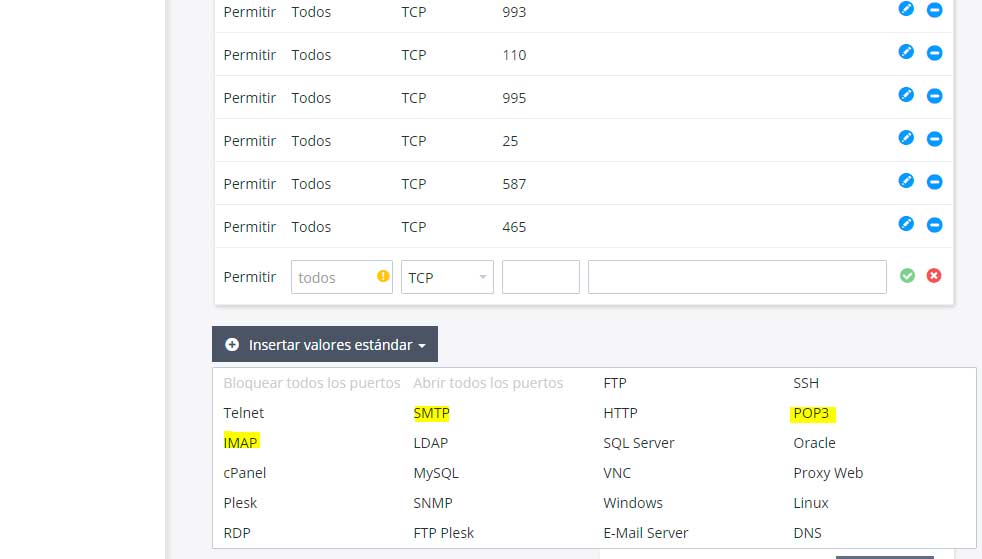
-
- Servicio SMTP que abrirá los puertos 25, 587 y 465
- Servicio IMAP que abrirá los puertos 143 y 993.
- Servicio POP3 que abrirá los puertos 110 y 995.
- Servicio FTP que abrirá el puerto 21.
Añadir dominios y páginas web desde Plesk
Para acceder a nuestra consola de Plesk en la barra de dirección del navegador debemos poner la IP de nuestro servidor seguido del puerto 8443, tal que así :
http://123.45.6.789:8843
El usuario de acceso root y la contraseña la que hayamos copiado desde el panel de control en Arsys.
No es el objeto de este pequeño manual explicar como subir una web a plesk por lo que pasaremos por alto todos los pasos evidentes como son:
- Añadir el dominio
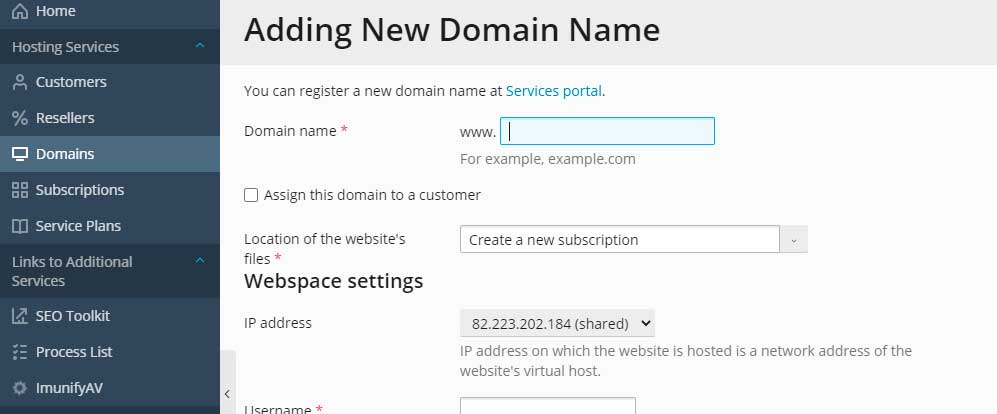
- Añadir archivos, emails, bases de datos, etc.
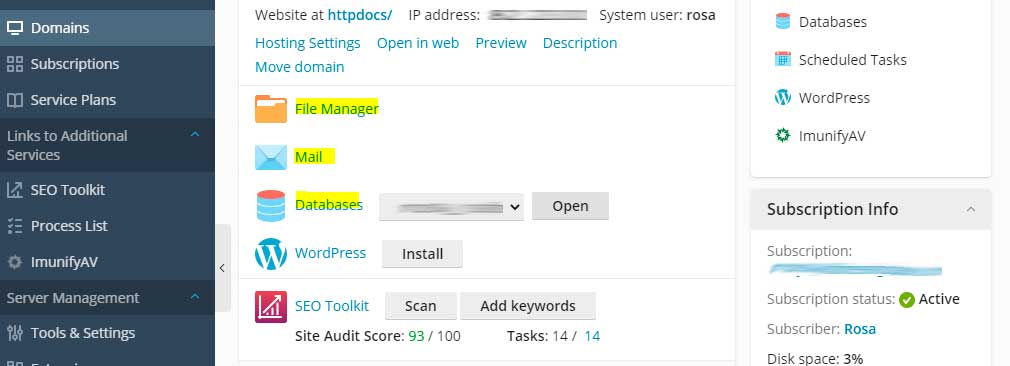
Una vez añadida nuestra web veremos que aunque pongamos su dirección en el navegador no aparece. Eso es porque debemos apuntar el dominio a nuestro servidor VPS.
Añadir registros DNS a nuestro dominio
Tenemos que ir al registrador de nuestro dominio y buscar los registros DNS del dominio que queremos apuntar al nuevo servidor, no confundir con los servidores DNS. Los servidores DNS deben quedarse apuntado al registrador del dominio.
Cada proveedor de dominios es distinto pero todos funcionan igual, debemos añadir un registro, elegir el host, el valor y aceptar. Abrimos los registros DNS y debemos añadir los siguientes:
| Tipo de registro | Host | Valor |
| A | @ | IP del servidor |
| A | * | IP del servidor |
| A | IP del servidor | |
| A | webmail | IP del servidor |
| MX | @ | mail.midominio.com |
Se debe sustituir IP del servidor por la dirección IP de tu VPS y midominio.com por tu dominio.
Damos a guardar los cambios y esperamos que las DNS se propaguen, no suelen tardar mucho pero puede darse el caso extraño que tarde hasta 24h.
Para comprobar que el dominio ya tiene las DNS que le hemos puesto de nuestro servidor podemos utilizar la página web dnschecker.org , aquí ponemos nuestro dominio y le damos a buscar, si aparece la IP de nuestro VPS como registro A de ese dominio es que los cambios ya se han propagado.
Ahora, si hemos subido correctamente le página web a nuestro servidor, ponemos el dominio en nuestra barra de direcciones del navegador y ya podremos acceder a nuestra web.


¡Hola!
Soy Sofía. Somos una agencia dedicada al marketing digital y tras ver tu sitio web mitziweb.com he pensado que podría interesarte nuestro nuevo servicio 🙂
Estamos ofreciendo 2 meses gratis en nuestro servicio de mantenimiento web, sin ninguna permanencia y sin realizar ningún pago. Antes de contratar nos reuniremos contigo y nos conoceremos. Queremos que sepas que somos gente de verdad y que nos importan nuestros clientes.
Nos centramos en realizar un mantenimiento completo a páginas web construidas en WordPress. En estos últimos años han aumentado los bots y los ataques automáticos a sitios de WordPress que tenían vulnerabilidades al no estar actualizados, por eso estamos ofreciendo este servicio.
Es importante que tu sitio web esté seguro, cuentes con copias de seguridad, con informes de velocidad, etc. Al fin y al cabo, es un pilar fundamental en los negocios y debemos cuidar nuestra web. Todos pensamos que no nos puede pasar, hasta que nos pasa. Y te aseguramos que puede pasar 🙁
Por ello nosotros ofrecemos un servicio completo para que tu web siempre esté actualizada, securizada y optimizada. Entre nuestros servicios están:
➤ Backups diarios
➤ Actualización de WordPress y plugins diarias
➤ Análisis de seguridad diario
➤ Monitorización de caídas de la web y actuación en caso de caída
➤ Solución de errores y soporte
➤ Modificaciones de contenido o diseño
➤ Optimización de velocidad web incluida
➤ Informes mensuales de vulnerabilidades, velocidad de carga, actualizaciones, etc.
Si crees que tu web lleva mucho tiempo sin actualizarse, contéstame y hazme llegar todas tus dudas, te responderé encantada. Podemos concertar una reunión y analizar el estado de tu página web.
¡Un saludo!